- מְחַבֵּר Jason Gerald [email protected].
- Public 2023-12-16 11:12.
- שונה לאחרונה 2025-01-23 12:18.
עריכת תמונות היא מיומנות שימושית מאוד, בין אם זה למטרות אישיות או עסקיות. הוספת רקע שחור לתמונות שצילמת היא אחת הדרכים להדגיש תמונה, כגון דיוקן של ילד, מוצר שיש לפרסם או תמונת אתר. הדרך הנפוצה ביותר לעריכת תמונות היא שימוש בפוטושופ, מוצר עריכת התמונות של Adobe הזמין עבור Windows ו- Mac, ונמצא בשוק מאז 1990. מאמר זה ינחה אותך בהוספת רקע שחור לתמונה באמצעות פוטושופ, או עם אתר לעריכת תמונות. בחינם.
שלב
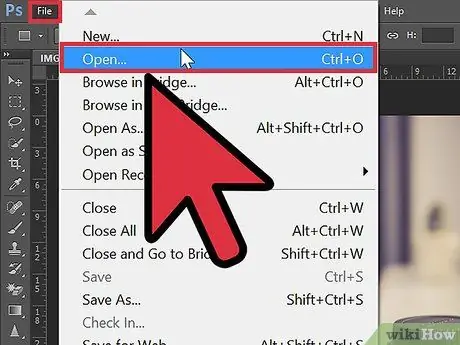
שלב 1. פתח את התמונה שאתה רוצה בפוטושופ
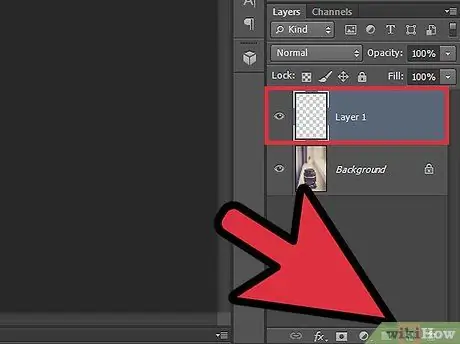
שלב 2. צור שכבה חדשה, ולאחר מכן שם אותה על פי התמונה שברצונך להבהיר
השכבות האחרות בתמונה זו יהיו הרקע.
- כדי ליצור שכבה חדשה בגירסת Windows של Photoshop, הקש על Control (Ctrl) ו- J במקביל.
- כדי ליצור שכבה חדשה בגרסת ה- Mac של Photoshop, הקש על Command (Cmd) ו- J במקביל.
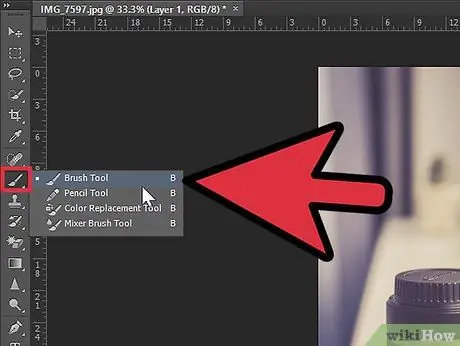
שלב 3. מתוך לוח הכלים, בחר מברשת צבע ובחר שחור בתיבת הצבע בחזית
התחל לצבוע את הרקע בעזרת מברשת הצבע עד שרקע התמונה יהיה שחור. אם אתה צובע חלק מסוים של התמונה בשחור, אתה עדיין יכול לשפר אותו.
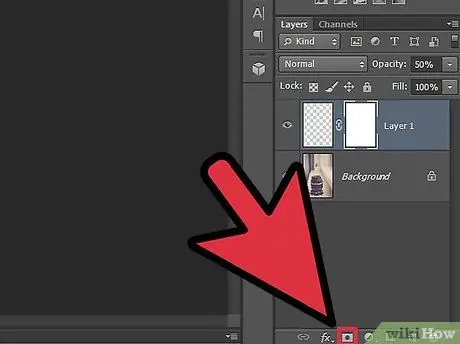
שלב 4. לחץ על סמל המסיכה עם עיגול לבן בלוח השכבות
תראה תיבת מסכה בשכבה העליונה, שהיא השכבה שקראת על שם התמונה.
- בלוח השכבות, בחר בתפריט "אטימות" ולאחר מכן התאם את שקיפות התמונה עד שתראה את התמונה שמאחוריה. לדוגמה, אתה יכול להגדיר את רמת השקיפות ל- 50-60%.
- וודא שסמל המסכה עדיין נבחר בשכבה העליונה. הגדל את האובייקט ולאחר מכן התחל לצייר את החלק בתמונה שהשחרת בטעות. חלק מהתמונה יופיע שוב.
- כאשר אתה צריך פירוט גבוה, לחץ על החץ הכפול כדי לעבור בין השכבות הלבנות והשחורות. יהיה עליך לעבור בין השכבות לעתים קרובות למדי. לכן, נסו להכיר את קיצורי הדרך. השכבה השחורה מציגה יותר את התמונה. מצד שני, שכבה לבנה תסתיר חלקים מהתמונה.
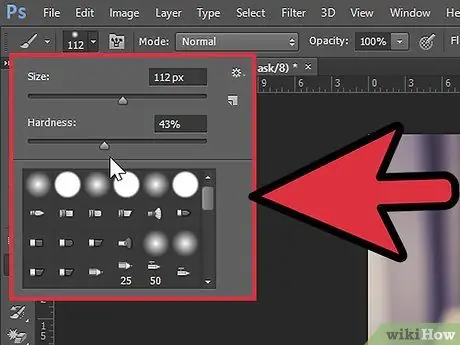
שלב 5. אם לתמונה יש קצוות לא אחידים, השתמש במכחול דק
אם אתה רוצה תמונה עם קווים נקיים, השתמש במכחול עבה.
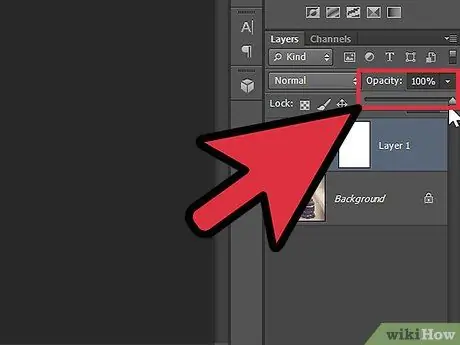
שלב 6. כדי לראות את תוצאת העבודה, שנה מדי פעם את השקיפות לנורמלי
צבעו את התמונה בזהירות. ככל שתשקיעו יותר זמן בצביעת התמונות, כך התוצאות יהיו טובות יותר.
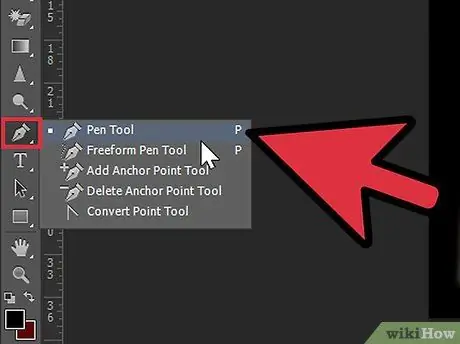
שלב 7. לחלופין, חיתוך את התמונה בעזרת הכלי עט או לאסו, או השתמש במסנן החילוץ
השתמש בשלושת הכלים האלה כדי להתוות את התמונה בקפידה. לאחר מכן, הגדר את צבע שכבת הרקע לשחור על ידי בחירת הצבעים הקדמיים והאחוריים בלוח הכלים. לאחר מכן, גרור את התמונה שלך מול הרקע בעזרת הכלי Move.
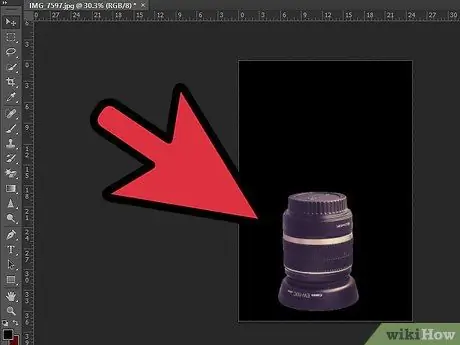
שלב 8. בוצע
גָמוּר
אם אין לך פוטושופ, תוכל להשתמש במגוון תוכניות עיבוד תמונות בחינם. חפש "עריכת תמונות מקוונת" במנוע החיפוש המועדף עליך ולאחר מכן בחר אתר. לאחר מכן, תוכל לעקוב אחר המתווה של מדריך זה כדי להוסיף רקע עם האתר שבחרת
אַזהָרָה
גבה תמיד תמונות דיגיטליות על ידי העתקת קבצי התמונות לתיקייה אחרת או בחירת האפשרות הכפולה בתוכנית לעריכת תמונות. כך, לא תאבד את התמונה המקורית אם אתה לא אוהב את העריכות שלך
מה שאתה צריך =
- מַחשֵׁב
- אדוב פוטושופ
- תמונות דיגיטליות עם תמונות בולטות






